För att lära dig hur man ändrar IMEI-nummer på iPhone bör du veta vad ett IMEI-nummer är. IMEI står för International Mobile Equipment Identity och är ett unikt 15-siffrigt nummer som tilldelas varje mobil enhet av tillverkaren för enkel identifiering.
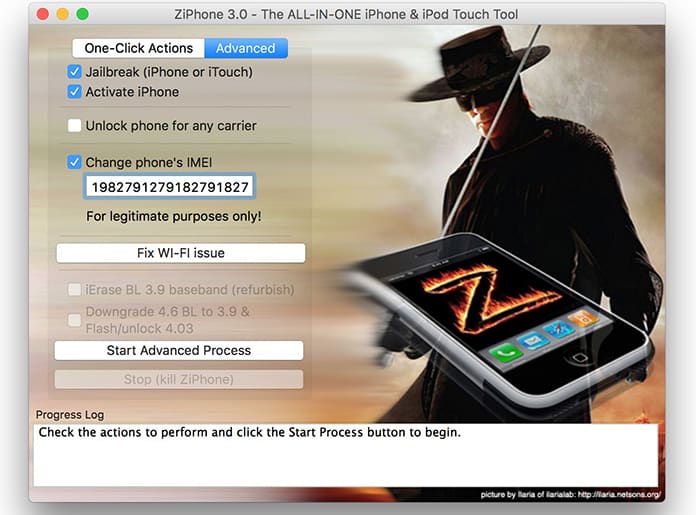
Hur man hittar IMEI-numret på iPhone
Det finns i princip tre metoder som kan användas för att ta reda på IMEI-numret på en iPhone.
- Den första metoden är att använda koden *#06#. Skriv in denna i enhetens knappsats. När du har gjort det trycker du bara på ring och en 15-siffrig serie kommer att visas. Dessa 15 siffror är ditt IMEI-nummer.
- Det är också möjligt att hitta IMEI-numret på lådan som du fick din enhet i.
- Det finns ett tredje, enkelt sätt att bestämma IMEI-numret på din iPhone. Allt du behöver göra är att gå till Inställningar -> Allmänt -> Om, där du kommer att se din iPhones IMEI-nummer listat.
Nu kan du ändra IMEI-nummer på iPhone
Detta kan göras tillfälligt. Det är möjligt att ge en falsk identitet för din enhet och få belöningar eller utnyttja erbjudanden från uppladdningsappar. Så tänk på att den här metoden endast fungerar om enheten är jailbreakad och har tillgång till alla dess enhetsfunktioner och program. Jailbreaking tar effektivt bort den begränsning som iOS påtvingar tillgång till iOS filsystem och använda appar som annars kanske inte hade varit möjliga.
Tänk på att om du ändrar IMEI kommer enhetens garanti att bli ogiltig. Förfarandet kräver att du använder ett verktyg som heter ZiPhone. Följ bara dessa steg för att ändra IMEI-nummer på iPhone.
Disclaimer: Använd den här guiden endast i utbildnings- eller reparationssyfte. Att ändra IMEI-numret på din iPhone kan vara olagligt i vissa länder. Det här verktyget är kompatibelt med iPhone 2G, 3G, 3GS och vissa versioner av iPhone 4.
Steg 1: Bestäm din iPhones IMEI-nummer genom att ringa *#06# eller gå till Inställningar – Allmänt – Om.

Steg 2: Se till att din enhet är jailbreakad; den här metoden fungerar inte om den inte är det.
Steg 3: Det du behöver göra härnäst är att ladda ner PC-verktyget som heter ZiPhone. Dubbelklicka på ZiPhone.zip när nedladdningen är klar och extrahera mappen ZiPhoneWin-3.0. och byt namn på mappen till ZiPhone.
Steg 4: Efter att ha gjort detta fortsätter du att trycka på Windows-tangenten och R samtidigt för att få upp fönstret Kör. Skriv ”cmd” och klicka på OK för att starta kommandotolken.
Alternativt, om du använder Windows 10 kan du också använda sökfältet längst ner på skärmen och skriva ”Command Prompt”. Om du använder Windows 8 eller Windows 7 kan du helt enkelt klicka på Windows-knappen och skriva ”Command Prompt” i sökfältet som visas.
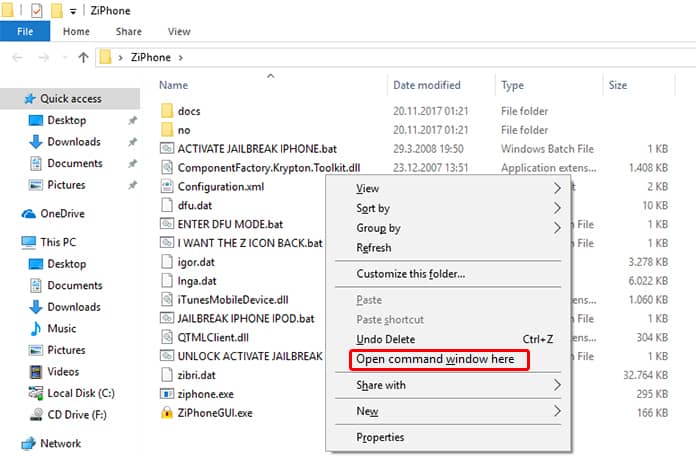
Steg 5: Därefter måste du skriva kommandon för att navigera i ZiPhone-katalogen. Om katalogen till exempel ligger i mappen Downloads skriver du helt enkelt in:

Steg 6: Fortsätt sedan att utföra kommandot ”ZiPhone” som kommer att visa dig alla möjliga alternativ tillgängliga för dig.
Steg 7: Programmet kommer nu att be dig att sätta iPhone i återställningsläge. Detta kan du göra genom att helt enkelt trycka på Sleep/Wake-knappen tillsammans med Power-knappen och hålla dem nedtryckta tills Apple-logotypen visas. Du kommer att se iTunes-logotypen tillsammans med en USB-bild visas. När denna visas ansluter du din iPhone till datorn
Steg 8: Därefter anger du det nya IMEI-numret med det här kommandot:
ziphone -u -i axxxxxxxxxxxxxxx
Ersätt xxxxxxxxxxxxxxxxxxx med det IMEI-nummer du vill använda.
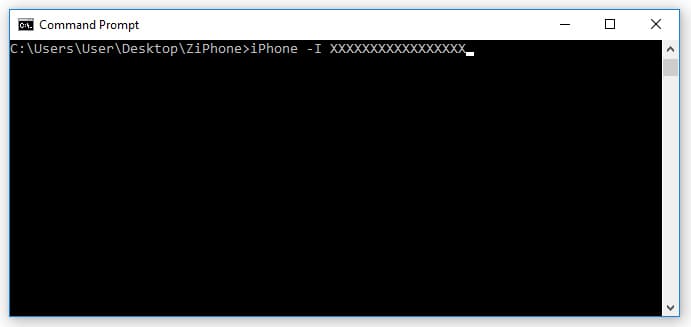
Steg 9: Programmet startar en sökning efter filen ”zibri.dat” och sedan efter den iPhone som du anslutit. Om båda upptäcks måste du vänta i 2-3 minuter innan du startar om din iPhone och låser upp den med det nya IMEI-numret.
Alternativt sätt att ändra IMEI på iPhone
Ett annat sätt att ändra IMEI-nummer på iPhone är att använda ZiPhone GUI-verktyget. Följ stegen nedan för att göra det snabbt:
1. Först måste du öppna appen ZiPhoneGUI.exe på din dator.
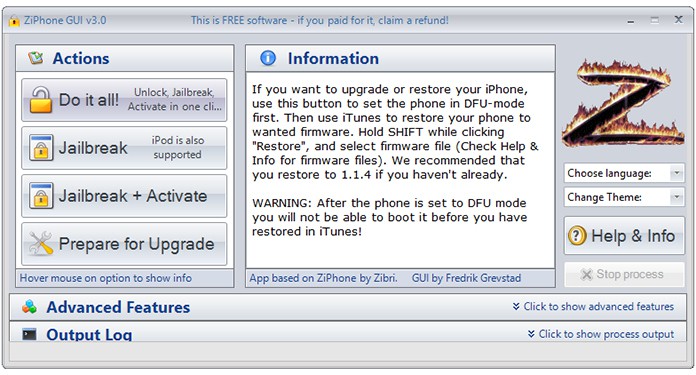
2. Navigera till fliken Visa avancerade funktioner.
3. Välj alternativet Falskt IMEI och ange det nya IMEI-numret.
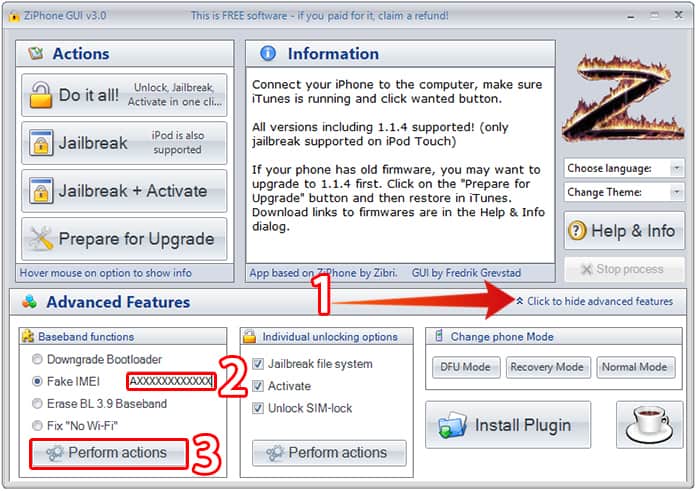
4. Klicka på Utför åtgärder för att ändra IMEI-koden på din iPhone.
Läs vidare: Få ut iPhone ur återställningsläget utan återställning
